怎样在word文档中插入文本框 在word文档中插入文本框的方法
发布时间:2017-07-04 13:47:31 浏览数:
今天给大家带来怎样在word文档中插入文本框,在word文档中插入文本框的方法,让您轻松解决问题。
作为一个功能强大的文字处理软件,word被广泛使用,很多人对怎样编辑word或处理文字很熟悉,但却不了解怎样在word内插入文本框,接下一起看看如何在word文档中插入文本框吧。具体方法如下:
1首先打开要编辑的word文档;
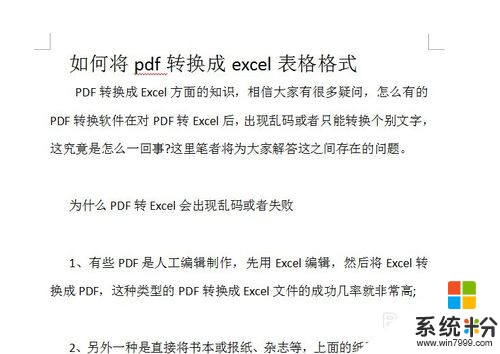 2
2接下来,单击插入选项,找到文本框功能单击;我们可以选择插入的文本框为横向或竖向;这里以横向为例;
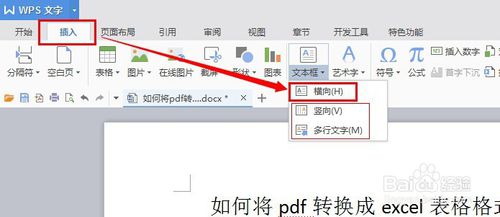 3
3选择好方向后,单击要插入的地方,就会出现一个文本框,我们就可以在里面进行编辑了;
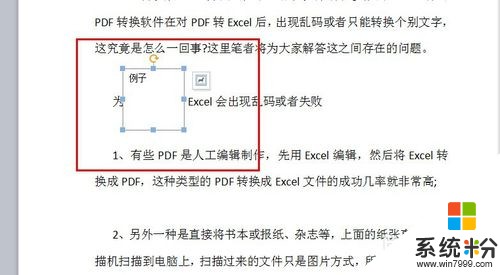 4
4之后设置一下文字的大小,调整好文本框的位置就可以啦。
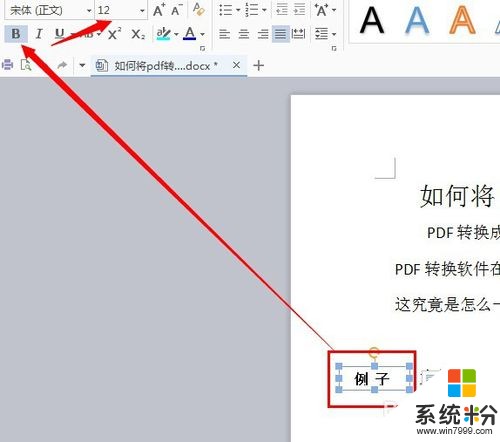 5
5如果你手头的文件是pdf格式的,那么就需要将其转换成word格式后再编辑了,但是也很简单,只是多了一个转换的过程,我们可以在百度下载一个pdf转换器,然后进行格式转换就可以了。
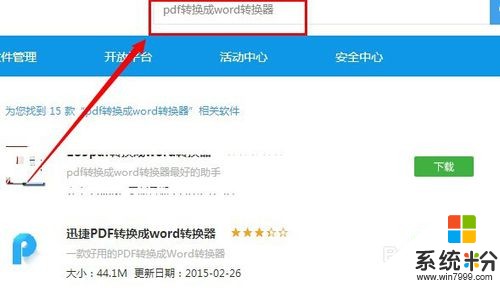 6
6现在完成后只需三步就可以完成转换了。
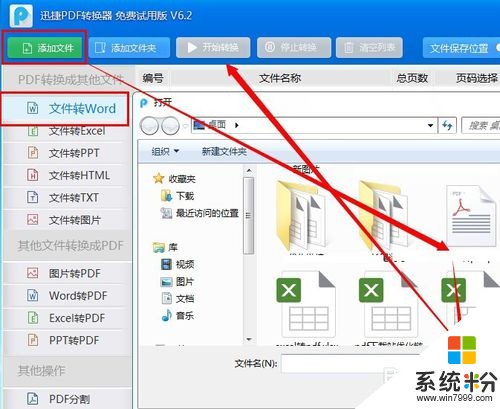
以上就是怎样在word文档中插入文本框,在word文档中插入文本框的方法教程,希望本文中能帮您解决问题。